Modo reposo de iOS 17: convierte tu iPhone en pantalla inteligente
hace 4 meses
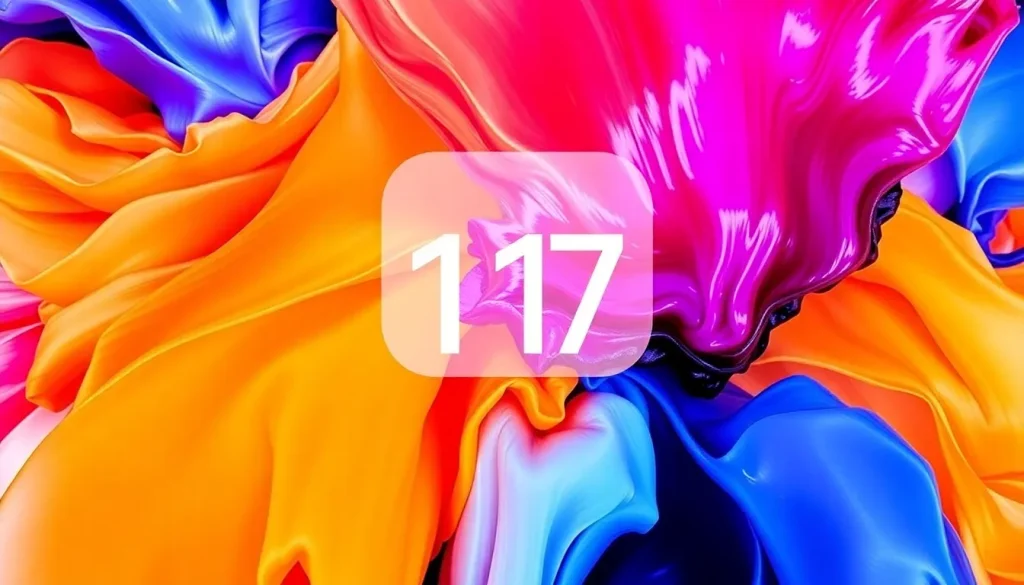
El avance de la tecnología ha permitido que nuestros dispositivos se conviertan en mucho más que simples herramientas de comunicación. Hoy en día, los smartphones pueden desempeñar múltiples funciones, y uno de los desarrollos más interesantes en este ámbito es el nuevo modo reposo que trae iOS 17. Este modo transforma tu iPhone en una pantalla inteligente, similar a los populares hubs de Google y Amazon, pero sin necesidad de comprar un dispositivo adicional. ¿Quieres saber cómo sacarle el máximo provecho a esta funcionalidad? ¡Vamos a explorarlo!
El modo reposo de iOS 17 es una de las características más innovadoras que Apple ha ofrecido en su última actualización. Permite a los usuarios disfrutar de una experiencia completamente nueva, convirtiendo su iPhone en un centro de información visual mientras se carga. A continuación, te contamos todo lo que necesitas saber sobre esta funcionalidad y cómo puede mejorar tu interacción con tu dispositivo.
- Qué es el modo reposo de iOS 17
- Modelos de iPhone compatibles con StandBy
- Personalizar las pantallas y widgets
- Notificaciones, Siri y Live Activities
- Modo reposo iPhone: ventajas y desventajas
- ¿Cómo desactivar el modo reposo en iPhone?
- ¿Cómo configurar el modo reposo en iPhone?
- Dudas comunes sobre el modo reposo en iOS 17
- ¿Qué piensas? ¡Comparte tu experiencia!
Qué es el modo reposo de iOS 17
El modo reposo o StandBy de iOS 17 se activa cuando el iPhone está en reposo, específicamente cuando está cargando. Este modo fue diseñado para maximizar la utilidad del dispositivo en momentos en los que no lo estamos usando activamente. ¿Por qué tener la pantalla apagada cuando puedes tener información relevante a la vista?
Con el modo reposo, Apple busca no solo hacer del iPhone una herramienta más funcional, sino también ofrecer una experiencia similar a la de un hub inteligente. Durante la carga, tu iPhone puede actuar como un marco de fotos digital, mostrar notificaciones importantes o incluso funcionar como asistente virtual. La idea es integrar más funciones en un dispositivo que ya usamos a diario, sin necesidad de adquirir un producto adicional.
Para activar el modo reposo, el iPhone debe estar colocado en posición horizontal y conectado a la corriente. Esto puede hacerse mediante carga por cable o de forma inalámbrica. Actualmente, no hay opción para activar este modo manualmente, pero puedes desactivarlo fácilmente desde los Ajustes si consideras que no lo necesitas.
Modelos de iPhone compatibles con StandBy
El modo StandBy está disponible para todos los modelos de iPhone que sean compatibles con iOS 17. Sin embargo, la función de mantener la pantalla siempre activa se limita a los modelos de la serie iPhone 14 Pro. A continuación, te mostramos la lista de modelos que pueden aprovechar esta funcionalidad:
- iPhone 14, iPhone 14 Plus, iPhone 14 Pro, iPhone 14 Pro Max
- iPhone 13, iPhone 13 mini, iPhone 13 Pro, iPhone 13 Pro Max
- iPhone 12, iPhone 12 mini, iPhone 12 Pro, iPhone 12 Pro Max
- iPhone 11, iPhone 11 Pro, iPhone 11 Pro Max
- iPhone XS, iPhone XS Max
- iPhone XR
- iPhone SE (2.ª generación o posterior)
Esto significa que si tienes un iPhone de las generaciones recientes, podrás disfrutar del modo reposo y de todas sus funcionalidades.
Personalizar las pantallas y widgets
El modo reposo de iOS 17 permite la personalización de tres pantallas diferentes. Puedes alternar entre ellas deslizando el dedo de izquierda a derecha o viceversa. Cada pantalla está configurada para ofrecer diferentes tipos de información y visualizaciones según tus preferencias.
- Pantalla de reloj: Muestra la hora y la fecha. Puedes elegir entre un reloj analógico o digital y cambiar el tema de colores.
- Pantalla de fotos: Actúa como un marco de fotos digital, mostrando imágenes de un álbum inteligente. Puedes personalizar las fotos que se muestran y alternar entre ellas.
- Pantalla de widgets: Aquí puedes añadir hasta dos widgets, que pueden incluir información del calendario, el clima, tus recordatorios, entre otros.
Para personalizar las pantallas, simplemente mantén el dedo presionado sobre la pantalla. Esto te permitirá seleccionar las imágenes y widgets que desees mostrar. A medida que más aplicaciones se actualicen para ser compatibles con iOS 17, se espera que la selección de widgets se amplíe, ofreciendo más opciones de personalización.
Notificaciones, Siri y Live Activities
El modo reposo de iOS 17 no sólo se limita a mostrar información estática. También permite recibir notificaciones en tiempo real, lo que significa que podrás ver llamadas, mensajes y alertas de aplicaciones mientras tu iPhone está en reposo.
Con respecto a Siri, ahora es más accesible, ya que puedes llamarlo sin necesidad de decir "Hey, Siri". Además, la información que solicites se mostrará en la pantalla completa, aprovechando el tamaño del dispositivo para ofrecer una mejor experiencia visual.
Las Live Activities también se integran en este modo. Si tienes aplicaciones compatibles, podrás seguir resultados en tiempo real, como el marcador de un partido, directamente en tu pantalla mientras está en reposo. Esta característica es especialmente útil para los aficionados al deporte que desean mantenerse informados sin tener que desbloquear su dispositivo.
Para una demostración visual de cómo utilizar el modo reposo de iOS 17, puedes ver este video:
Modo reposo iPhone: ventajas y desventajas
Como cualquier función nueva, el modo reposo tiene sus ventajas y desventajas. A continuación, te presentamos algunas de las más relevantes:
- Ventajas:
- Transforma tu iPhone en un hub inteligente.
- Ofrece acceso rápido a información y notificaciones.
- Personalización de pantallas y widgets.
- Funciona como un marco de fotos digital.
- Desventajas:
- Requiere que el iPhone esté en posición horizontal y cargando.
- La función de pantalla siempre activa está limitada a modelos específicos.
- No se puede activar manualmente en este momento.
¿Cómo desactivar el modo reposo en iPhone?
Si por alguna razón consideras que el modo reposo no te es útil, puedes desactivarlo fácilmente. Solo sigue estos pasos:
- Abre la aplicación Ajustes en tu iPhone.
- Busca la opción StandBy o Modo Reposo.
- Desactiva la opción correspondiente.
Esto evitará que el modo reposo se active cada vez que cargues tu dispositivo.
¿Cómo configurar el modo reposo en iPhone?
Configurar el modo reposo es un proceso sencillo. Aquí te mostramos cómo hacerlo:
- Asegúrate de que tu iPhone esté actualizado a iOS 17.
- Conecta tu iPhone a la corriente y colócalo en posición horizontal.
- Desliza hacia arriba o hacia abajo para seleccionar la pantalla que deseas mostrar.
- Mantén presionado para personalizar los widgets y las fotos.
Una vez que hayas configurado el modo reposo, podrás disfrutar de todas sus funcionalidades durante la carga.
Dudas comunes sobre el modo reposo en iOS 17
Para resolver cualquier inquietud que puedas tener respecto al modo reposo, aquí tienes algunas preguntas frecuentes:
¿El modo reposo consume mucha batería?
No, el modo reposo está diseñado para ser eficiente en el uso de energía, especialmente cuando el iPhone está cargando.
¿Puedo usar el modo reposo mientras estoy en una videollamada?
No, el modo reposo solo se activa cuando el dispositivo está en reposo y cargando.
¿Qué aplicaciones son compatibles con Live Activities?
Las aplicaciones deben ser actualizadas por sus desarrolladores para ser compatibles, pero muchas de las apps populares como deportes y noticias suelen incluir esta funcionalidad.
¿Qué piensas? ¡Comparte tu experiencia!
¿Ya has probado el modo reposo en tu iPhone? Cuéntanos cómo ha mejorado tu experiencia con el dispositivo y si has encontrado alguna funcionalidad que te haya sorprendido. ¡Tu opinión es importante y puede ayudar a otros usuarios!
Si quieres conocer otros artículos parecidos a Modo reposo de iOS 17: convierte tu iPhone en pantalla inteligente puedes visitar la categoría Actualizaciones de Sistemas Operativos.
Deja una respuesta

Puedes revisar también